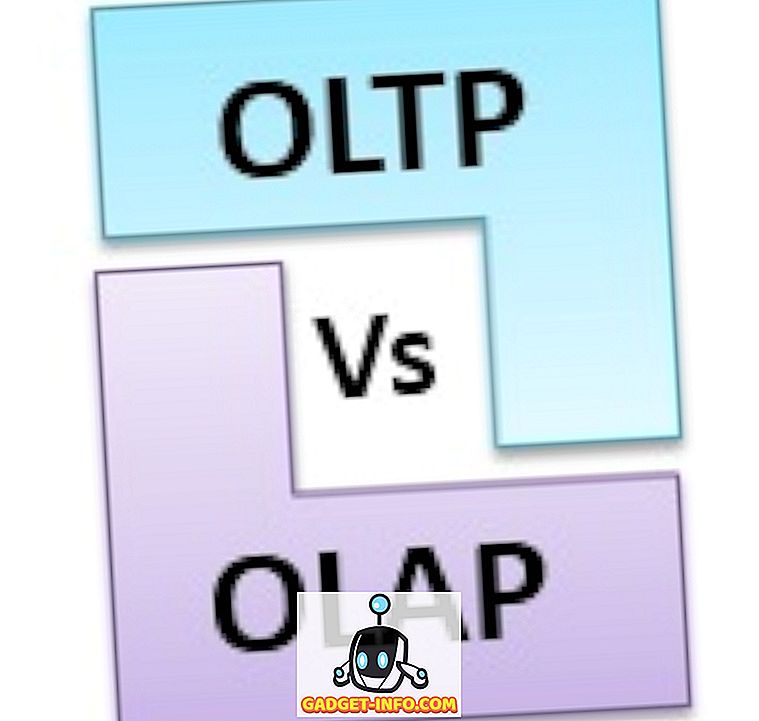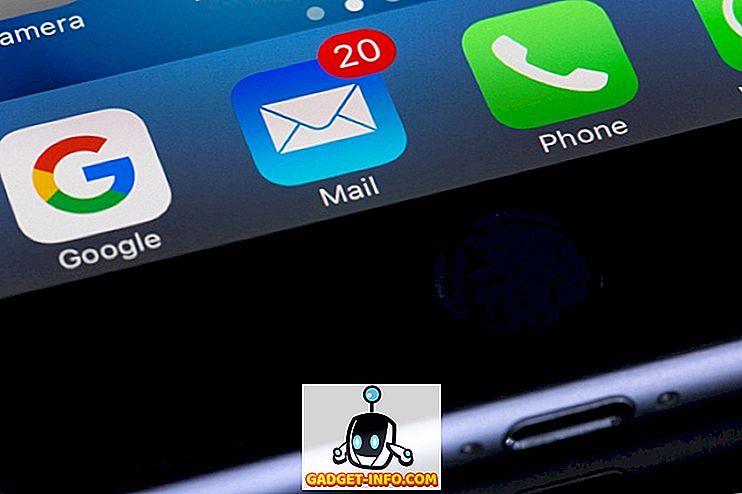Instagram ist ein großartiger Ort zum Teilen und Entdecken von Bildern der Dinge, die Sie lieben. Obwohl sich Facebook im Besitz von Facebook befindet, war der Dienst bisher frei von jeglichen Kontroversen im Zusammenhang mit dem Datenschutz. Daher haben die meisten Menschen keine Probleme damit. Ich bevorzuge Instagram, weil es nicht zu viele Funktionen hat und generell ist die Community hier freundlicher als Twitter. Das bedeutet aber auch, dass viele Leute wie ich viele Stunden auf Instagram verbringen, anstatt Dinge zu erledigen, die für uns wichtig sind. Ich bin mir sicher, dass Sie irgendwann einmal gedacht haben, „Vielleicht sollte ich mein Instagram löschen.“ Nun, wenn Sie den Dienst ein für alle Mal loswerden möchten, können Sie wie folgt Ihr Instagram-Konto löschen:
Löschen Sie Ihren Instagram-Account
Während ich versuchte, meinen Instagram-Account zu löschen, um meine Ablenkungen einzudämmen, stellte ich fest, dass es ziemlich schwierig war, etwas loszulassen, für das ich Hunderte von Stunden verbringen muss. Ich meine, sobald ich mein Konto gelöscht habe, werden alle meine Social-Media-Anhänger verschwunden sein, und ich muss bei Null anfangen, wenn ich es jemals neu erstellen muss. Ich weiß, dass viele von Ihnen das gleiche Problem haben werden, wenn Sie sich entscheiden, den Stecker auf Instagram zu ziehen.
In Anbetracht dessen haben wir diesen Artikel so formuliert, dass Sie Ihre Instagram-Nutzung einschränken und bei Bedarf auch auf den Dienst zugreifen können. Ich persönlich habe meinen Instagram-Account endgültig gelöscht, aber Sie müssen nicht so drastisch vorgehen. Wenn Sie beispielsweise Instagram aufgrund von bevorstehenden Prüfungen oder Projekten für einige Wochen beenden möchten, können Sie einfach Ihr Konto deaktivieren und es wiederherstellen, nachdem Ihre Prüfungen abgeschlossen sind. Wir werden uns in den nächsten Abschnitten mit verschiedenen Szenarien und deren Lösungen befassen, aber zuerst wollen wir sehen, wie Sie das Konto dauerhaft löschen können, weil die meisten von Ihnen hierher gekommen sind:
Instagram-Konto dauerhaft löschen
- Instagram erlaubt es Ihnen nicht, Ihr Konto aus der App selbst zu löschen oder zu deaktivieren. Um dies zu erreichen, müssen Sie einen Browser verwenden. Um Ihr Instagram-Konto zu löschen, besuchen Sie die Seite "Konto löschen", indem Sie auf den Link klicken und sich dann mit Ihren Anmeldeinformationen anmelden.



Ihr Instagram-Account wird nun endgültig gelöscht. Denken Sie daran, dass Sie Ihr Instagram-Konto nach dem Schritt zum endgültigen Löschen nicht mehr zurückbekommen können. Seien Sie also sehr sicher, bevor Sie diese Taste drücken.
Instagram-Konto deaktivieren
Wenn Sie Ihr Konto nicht dauerhaft löschen möchten und es nur für einen bestimmten Zeitraum nicht verwenden möchten, können Sie es deaktivieren und dann die App von Ihrem Telefon löschen . Wenn Sie bereit sind, es erneut zu verwenden, können Sie es aktivieren und so verwenden, als wäre nichts geschehen. Wenn Sie danach suchen, können Sie Instagram deaktivieren:
- Wie zuvor können Sie Ihr Instagram-Konto nicht direkt über die App deaktivieren . Öffnen Sie also Ihren Browser, gehen Sie zu Instagram und melden Sie sich dann mit Ihren Zugangsdaten an.





Wenn Sie Instagram deaktivieren, werden alle Ihre Kommentare und Likes ausgeblendet, bis Sie Ihr Konto reaktivieren, indem Sie sich erneut anmelden. Dies ist im Wesentlichen ein Schritt zum vorübergehenden Löschen des Instagram-Kontos. Außerdem können Sie auf diese Weise sicherstellen, dass Sie ohne Instagram leben können Sie löschen Instagram endgültig.
Verwenden Sie die Bildschirmzeit, um die Instagram-Nutzung auf iOS-Geräten zu begrenzen
Wenn der Grund für Ihre Suche nach dem Löschen Ihres Instagram-Kontos darin besteht, dass Sie einfach zu viel Zeit damit verbringen, können Sie stattdessen die Verwendung der App einschränken. Die neue Screen Time-Funktion unter iOS 12 kann Ihnen dabei helfen. Mit Hilfe dieser Funktion können Sie Zeitlimits für einzelne Apps festlegen, wodurch Sie Ihre Instagram-Nutzung an einem Tag einschränken können . Wenn Sie daran interessiert sind, können Sie mit Instagram Time unter iOS 12 auf einfache Weise ein Limit für Ihre Instagram-Nutzung festlegen:
- Öffnen Sie zunächst die Einstellungen-App und tippen Sie auf "Bildschirmzeit" .



Wenn Sie nun Ihre Nutzungsgrenze überschreiten, wird Screen Time Sie daran erinnern, indem Sie den folgenden Begrüßungsbildschirm anzeigen . Außerdem wird das Symbol der App ausgegraut und ein Symbol für das Zeitlimit der Anzeige angezeigt. Sie wissen jedoch, dass Sie das Limit leicht umgehen können, indem Sie auf die Schaltfläche „Limit ignorieren“ tippen. Es ist also eher eine Maßnahme, um Sie daran zu erinnern, Instagram nicht mehr für den Tag zu verwenden, als Sie von der App auszuschließen.

Nutzen Sie Digital Wellbeing, um die Nutzung von Instagram auf Android zu begrenzen
Genau wie Screen Time für iOS können Sie Digital Wellbeing auf Pixel-Geräten verwenden, um eine Zeitbegrenzung für Instagram festzulegen. Wenn Sie ein Pixel-Gerät besitzen, können Sie die Nutzung von Instagram einschränken, indem Sie ein tägliches Zeitlimit festlegen. So können Sie es tun:
- Öffnen Sie zunächst die Einstellungen-App auf Ihrem Pixel-Gerät und tippen Sie anschließend auf die Option „Digital Wellbeing“. Tippen Sie hier auf das Dashboard.



Damit ist Ihre Zeit für Instagram festgelegt. Digital Wellbeing sendet Ihnen eine Benachrichtigung, wenn Sie sich dem Zeitlimit nähern, und sperrt die App, sobald Sie sie überschritten haben. Während Screen Time auf iOS und Digital Wellbeing auf Pixel-Geräten dasselbe tun, ist das Gute an Digital Wellbeing, dass Sie die App völlig ausschließen . Die einzige Möglichkeit, es erneut zu verwenden, besteht darin, die Zeitbegrenzung aufzuheben, indem Sie zur Einstellungen-App zurückkehren. Wenn Sie ein verwurzeltes Nicht-Pixel-Telefon mit Android Pie verwenden, können Sie unseren Leitfaden dazu verwenden, wie Sie Digital Wellbeing auf jedem Android-Telefon nutzen können, um die Funktionen auch auf Ihrem Telefon zu erhalten. Wir haben auch eine praktische Anleitung zur Verwendung von Digital Wellbeing auf Android Pie-Handys ohne root.

Apps von Drittanbietern, um ein Zeitlimit für Instagram auf Android-Geräten festzulegen
Das Traurige an Digital Wellbeing ist, dass es nur für Pixel-Geräte (und Android Pie-Geräte; auch mit Root) verfügbar ist. Wenn Sie nicht einer der wenigen sind, die ein Pixel-Gerät besitzen, bietet Android Ihnen keine andere native Option. Allerdings gibt es Apps von Drittanbietern, mit denen Sie ein Limit für Instagram festlegen können, damit Sie die Dinge erledigen können:
1. Bleiben Sie konzentriert
Stay Focused ist eine App, die zur Verbesserung der Selbstkontrolle durch Einschränkung der Verwendung ablenkender Apps, in diesem Fall Instagram, entwickelt wurde. Sie können Instagram oder jede andere App entsprechend Ihrer täglichen Nutzung oder für eine bestimmte Zeitdauer sperren . Wenn Sie nicht die gesamte App blockieren möchten, können Sie auch die Benachrichtigungen von Instagram blockieren, sodass Sie nicht ständig aufgefordert werden, die App zu überprüfen. Eine meiner Lieblingsfunktionen dieser App ist "Profile". Sie können grundsätzlich mehrere Profile erstellen und für sie einen Blockstatus festlegen. Sie können beispielsweise ein Studienprofil erstellen, das Instagram und jede andere ablenkende App blockiert, die Sie möchten. Stay Focused ist eine großartige App, um die Nutzung von Instagram auf Android-Handys zu begrenzen.

Installieren Sie: (Kostenlose In-App-Käufe)
2. Deine Stunde
Eine weitere gute App eines Drittanbieters, mit der Sie Instagram blockieren können, ist Your Hour. Die App vermarktet sich als Anti-Telefon-Sucht-App. Im Wesentlichen erhalten Sie einen Überblick über die Nutzung Ihres Telefons. Außerdem können Sie bestimmte Apps sperren und Nutzungslimits festlegen. Ich finde es auch toll, dass Sie mit der App täglich und wöchentlich Berichte erhalten, so dass Sie immer wissen, wie viel Zeit Sie für welche App aufwenden. Was ich an dieser App sehr schätze, ist, dass sie mit einem Widget ausgestattet ist, mit dem Sie Ihre Nutzungsdauer leicht sehen und Apps einschließlich Instagram blockieren können, ohne die App öffnen zu müssen. Wenn Sie Stay Focused aus irgendeinem Grund nicht mögen, können Sie es überprüfen.

Installieren Sie: (Kostenlose In-App-Käufe)
3. AppDetox
AppDetox ist eine komplett kostenlose App, mit der Sie Ihre Instagram-Sucht reduzieren können, indem Sie die App je nach Nutzung oder Tageszeit blockieren können . Diese App verfügt zwar nicht über eine so schöne Benutzeroberfläche wie die anderen Apps auf dieser Liste und kann an Funktionen fehlen, sie ist jedoch am besten für Benutzer geeignet, die eine kostenlose App möchten, sich aber nicht mit Anzeigen befassen möchten. Während Stay Focused und Your Hour kostenlos sind, werden Anzeigen geschaltet, und Sie müssen bezahlen, wenn Sie sie entfernen möchten. AppDetox ist völlig kostenlos und zeigt keine Werbung . Wenn Sie nur Instagram blockieren möchten, müssen Sie nicht die beiden oben genannten Apps herunterladen, da dies für Ihre Anforderungen ausreichend ist.

Installieren Sie: (kostenlos)
Löschen Sie Instagram, um produktiver zu werden
Ich benutze gern Instagram. Wie ich schon sagte, ich liebe die Community, da sie nicht zu hasserfüllt ist und ich mag ihre einfache Benutzeroberfläche. Zu viel Zeit in Social Media zu verbringen, ist jedoch nie eine gute Sache, und daher habe ich mein Konto endgültig gelöscht. Sie entscheiden, ob Sie diesen drastischen Schritt unternehmen oder nur anderen Optionen folgen möchten, um sie entweder für einen bestimmten Zeitraum zu deaktivieren oder zu blockieren. Teilen Sie uns mit, was Sie beschlossen haben, indem Sie unten in den Kommentaren schreiben.